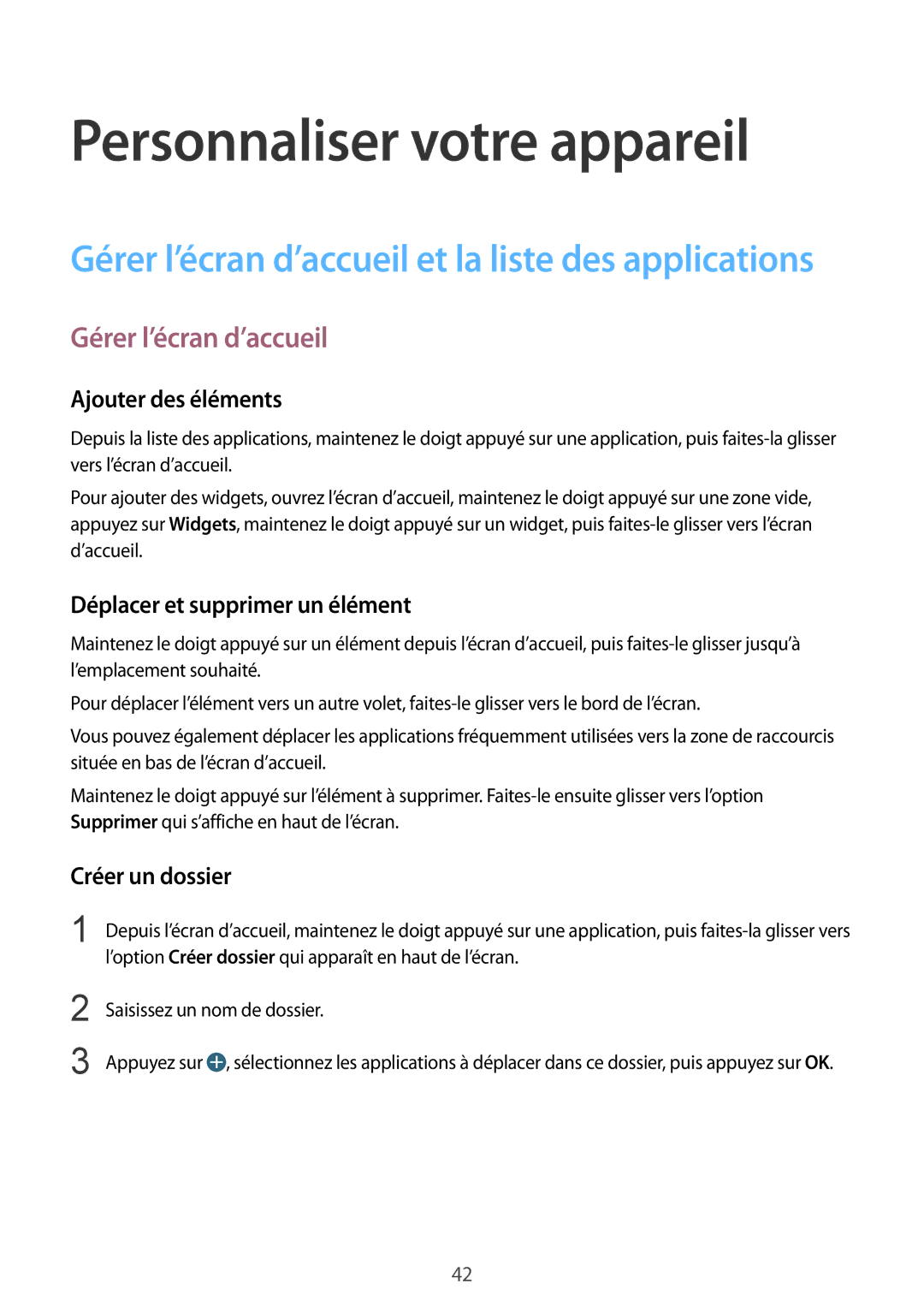Personnaliser votre appareil
Gérer l’écran d’accueil et la liste des applications
Gérer l’écran d’accueil
Ajouter des éléments
Depuis la liste des applications, maintenez le doigt appuyé sur une application, puis
Pour ajouter des widgets, ouvrez l’écran d’accueil, maintenez le doigt appuyé sur une zone vide, appuyez sur Widgets, maintenez le doigt appuyé sur un widget, puis
Déplacer et supprimer un élément
Maintenez le doigt appuyé sur un élément depuis l’écran d’accueil, puis
Pour déplacer l’élément vers un autre volet,
Vous pouvez également déplacer les applications fréquemment utilisées vers la zone de raccourcis située en bas de l’écran d’accueil.
Maintenez le doigt appuyé sur l’élément à supprimer.
Créer un dossier
1 Depuis l’écran d’accueil, maintenez le doigt appuyé sur une application, puis
2
3
Saisissez un nom de dossier.
Appuyez sur ![]() , sélectionnez les applications à déplacer dans ce dossier, puis appuyez sur OK.
, sélectionnez les applications à déplacer dans ce dossier, puis appuyez sur OK.
42